Кибератаки также растут, и всегда есть вероятность стать жертвой вируса или вредоносной программы, которые могут нанести серьезный ущерб вашей системе и данным. Также может быть случай, когда ваша система будет повреждена или произойдет случайное удаление данных. Этих случаев можно легко избежать, если у вас есть стратегия резервного копирования.
Резервное копирование ваших данных имеет решающее значение, так как вы можете легко хранить ваши данные. Если вы потеряли свои данные, вы можете восстановить их, просто используя резервную копию. Поскольку резервное копирование играет такую ключевую роль, наличие правильного набора программ имеет важное значение для безопасности ваших данных.
Для пользователей Linux KUP Backup Scheduler может стать отличным инструментом для резервного копирования данных. В разделах ниже этой статьи обсуждается расписание резервного копирования KUP и способы использования этой программы.
Что такое планировщик резервного копирования KUP?
KUP Backup Scheduler - это приложение на основе KDE, которое позволяет пользователям создавать резервные копии своих файлов. Помимо простого и удобного интерфейса, KUP Backup Scheduler предлагает несколько интересных схем резервного копирования, каждая из которых предлагает различные функции. Поскольку эта программа была разработана сообществом KDE, KUP Backup Schedler полностью бесплатен и имеет открытый исходный код.
KUP Backup Scheduler также поддерживает несколько форматов файловых систем, таких как NTFS и FAT32, поэтому при использовании этой программы не должно возникнуть проблем с совместимостью. Важно отметить, что хотя планировщик резервного копирования KDE входит в состав проекта KDE, эту программу можно использовать с другими дистрибутивами Linux.
Установка планировщика резервного копирования KUP с помощью Apt-Cache
Пакет KUP Backup Scheduler должен быть доступен в официальном репозитории вашего дистрибутива Linux, что относится как к системам Ubuntu, так и к Arch Linux. Пользователи Ubuntu могут легко установить KUP Backup с помощью команды apt. Перед установкой KUP Backup Scheduler обязательно запустите команду update, чтобы все было обновлено до последней версии. Это можно сделать, выполнив следующую команду:
$ sudo apt-get updateЗатем можно установить KUP Backup Scheduler, введя в терминал следующую команду:
$ sudo apt install kup-backup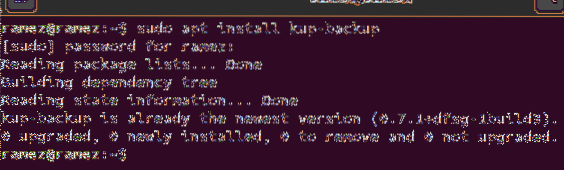
Использование планировщика резервного копирования KUP
После установки KUP Backup Scheduler откройте Системные настройки приложение в вашей системе.
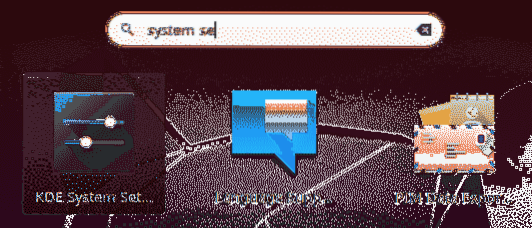
Затем откройте Резервные копии раздел, который можно найти под Персонализация раздел. Появившийся начальный экран должен выглядеть следующим образом:
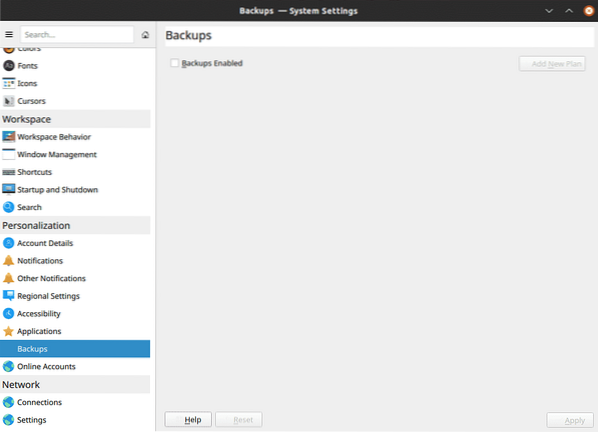

Чтобы сделать новую резервную копию вашей системы, сначала нажмите Резервное копирование включено, с последующим Добавить новый план.
Когда вы нажимаете Добавить новый план, вы получите Тип резервного копирования окно. Это окно предоставит вам два варианта выбора типа схемы резервного копирования, которую вы хотите использовать. В Версионное резервное копирование выбор позволяет вам вести учет всех созданных вами резервных копий, в то время как Синхронизированное резервное копирование selection просто делает копии вашего файла и сохраняет их в вашей системе.
В Версионное резервное копирование недоступен в Ubuntu 20.04, поскольку для этого требуется bup, который был исключен из тестирования Debian из-за того, что Python 2 подошел к концу (bup использует Python 2 и не поддерживает Python 3).
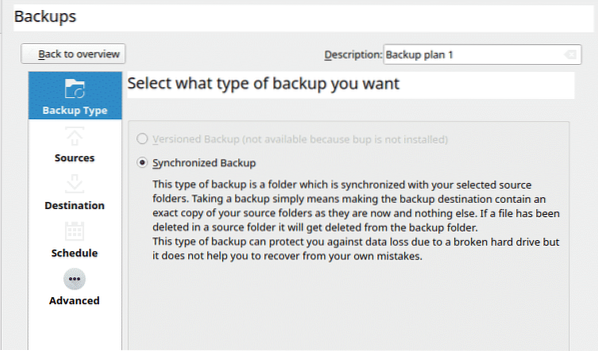
После выбора схемы резервного копирования вы должны выбрать файлы и папки, для которых вы хотите создать резервную копию. KUP позволяет создавать резервные копии как ваших собственных данных, так и данных других пользователей, включая основной корневой каталог. Для этого требуются разрешения для доступа к выбранным файлам.
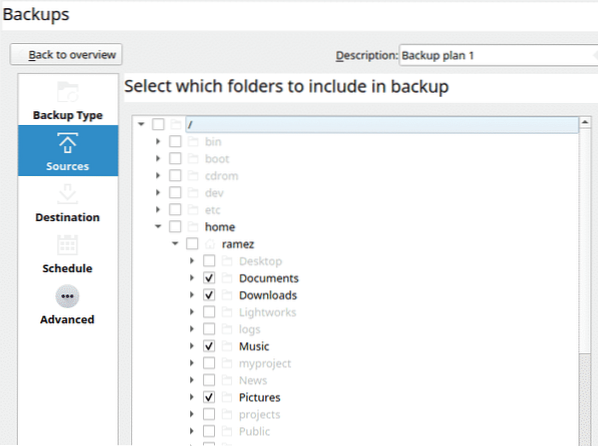
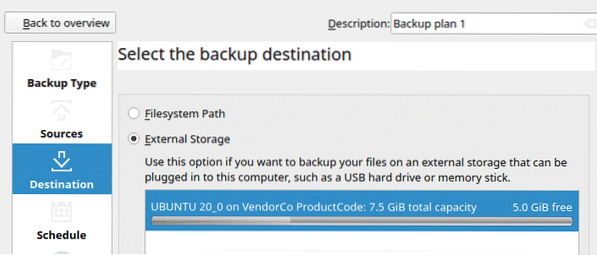
После выбора источника для резервного копирования вы должны теперь выбрать, где сохранить файл резервной копии. KUP Backup позволяет пользователям сохранять файлы на текущем диске или на внешнем запоминающем устройстве. По умолчанию приложение всегда сохраняет данные на внешнем диске, что является предпочтительным вариантом.
Как для внутренних, так и для внешних дисков вы можете указать путь и папку для резервного копирования.
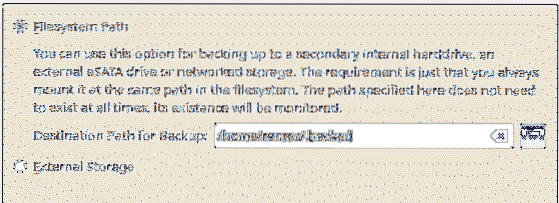 Внутренний диск
Внутренний диск
Внешний диск
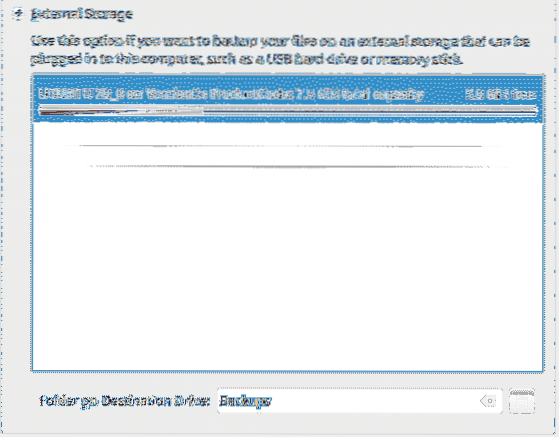
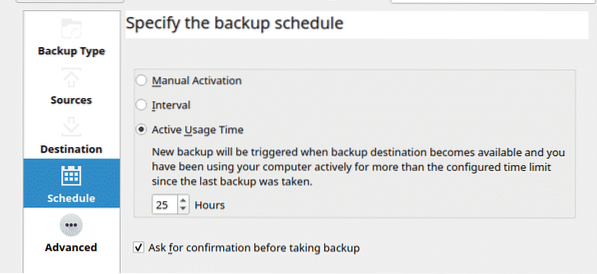
Следующий этап можно смело назвать лучшим в KUP. Мощь этого простого на вид инструмента можно увидеть в его способности планировать резервное копирование.
KUP предоставляет пользователям три различных варианта планирования. Первый вариант, Ручная активация, как следует из названия: эта опция позволяет пользователям выполнять резервное копирование вручную.
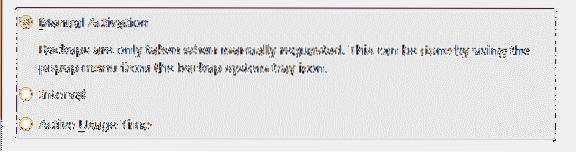
Второй вариант, Интервал, позволяет пользователям устанавливать временные интервалы для создания резервных копий. Например, можно настроить резервное копирование каждые две недели.
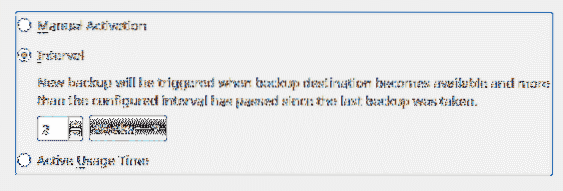

Последний вариант, Время активного использования, является изюминкой этой функции и работает путем резервного копирования вашей системы после того, как она была активна в течение определенного периода времени. Например, если установленный предел составляет около 40 часов, то, как только система достигнет этого временного ограничения, KUP немедленно начнет резервное копирование.
KUP также предоставляет пользователям другие возможности, включая добавление скрытых папок в резервную копию, проверку поврежденных файлов и даже восстановление частично поврежденного файла.
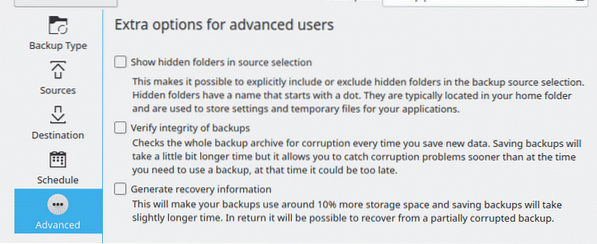
По завершении этого шага щелкните значок Применять кнопка в правом нижнем углу окна. На этом процесс резервного копирования будет завершен.
Зачем использовать планировщик резервного копирования KUP?
Планировщик резервного копирования KUP - отличный инструмент. Несмотря на простой на вид интерфейс, KUP Backup Scheduler включает в себя все функции, необходимые для отличного инструмента резервного копирования. Эта программа - идеальный инструмент для быстрого и частого резервного копирования по расписанию.
 Phenquestions
Phenquestions


